Gli utenti possono modificare gli elementi di base che formano l'aspetto di ciascun piano in una facciata di edificio. È possibile specificare gli stili di facciata, i layout, le sequenze di blocchi, le disposizioni dei piani, i motivi verticali e orizzontali e le finiture tetto desiderate.
- Fare clic su




 .
.
- Visualizzare lo stile da modificare.
- Sul lato sinistro della Tavolozza stili, fare clic sulla scheda Facciata.
- Selezionare un catalogo di stili dall'elenco a discesa.
- Selezionare lo stile e fare clic su
 per duplicare uno stile esistente prima di modificarlo.
per duplicare uno stile esistente prima di modificarlo.
È consigliabile copiare uno stile esistente anziché modificare la versione originale.
- Fare doppio clic sulla nuova copia dello stile per modificarne le proprietà.
È inoltre possibile selezionare lo stile e fare clic su
 .
.
- Aggiungere eventuali layout.
Un layout è una versione di una facciata. Ad esempio, potrebbe essere disponibile un determinato layout per la parte frontale di un edificio e un layout differente per i lati e il retro. La parte frontale potrebbe includere porte, ma non così le parti laterali. Per aggiungere un layout, fare clic su Aggiungi a destra dell'elenco Layout.
- Selezionare un layout per modificare la sequenza di blocchi corrispondente.
Una sequenza di blocchi mostra gli elementi del layout nell'ordine in cui sono visualizzati. Ad esempio, lo stile Achilles ha un layout denominato Arrangement1. Tale disposizione include blocchi denominati fl00, fl01, fl02+fl03. Ogni blocco è un motivo corrispondente ad un piano o ad un insieme di piani. I piani sono elencati in ordine, da terra verso l'alto.
Utilizzare un segno più (+) se il motivo dovrà apparire almeno una volta e verrà duplicato per il numero di volte necessario a creare l'altezza della facciata.
Utilizzare le parentesi in combinazione con il segno più per applicare questa impostazione ai gruppi. Ad esempio, (fl01, fl02)+ significa che il livello 1 e il livello 2 appaiono almeno una volta. Se si aumenta l'altezza della facciata, questi due piani verranno duplicati in un'unica soluzione.
- Per modificare una sequenza di blocchi, fare doppio clic su di essa per visualizzare l'Editor disposizione blocchi e piani.
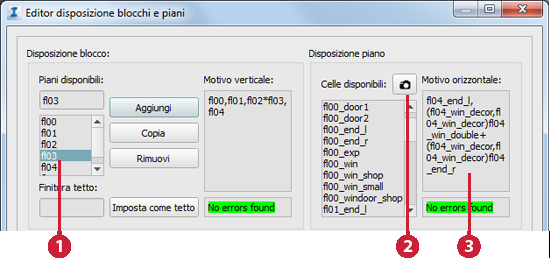
1. I piani disponibili sono elencati a sinistra, in Piani disponibili. La disposizione corrente dei piani è visualizzata nell'elenco Motivo verticale.
2. Fare clic sull'icona della cinepresa per visualizzare le anteprime delle celle disponibili.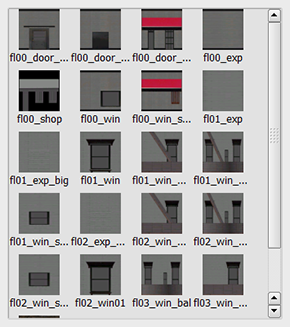
3. La disposizione corrente delle celle per il piano selezionato viene visualizzata nell'elenco Motivo orizzontale.
- Per aggiungere un piano, fare clic su Aggiungi e assegnare un nome al nuovo piano. Specificare la posizione del piano nel modello verticale modificando manualmente l'opzione Motivo verticale.
Se si decide di non utilizzare il piano, eliminarlo manualmente mediante il tasto CANC o BACKSPACE. Se lo stile corrente include un elemento tetto, è possibile selezionarlo e fare clic su Imposta come tetto. Se si decide di non utilizzare l'elemento tetto, è possibile eliminare manualmente la voce corrispondente dal campo Finitura tetto.
- Per modificare le celle orizzontali in un piano, attenersi alla seguente procedura:
- Selezionare il piano da modificare nell'elenco Piani disponibili.
- Fare doppio clic nell'elenco Motivo orizzontale per modificarlo.
- Posizionare il cursore nel punto in cui si desidera inserire una nuova cella.
- Fare clic sull'icona della cinepresa per visualizzare le anteprime delle celle disponibili. Definire il nome della cella da aggiungere. Fare nuovamente clic sulla cinepresa per nascondere l'elenco.
- Fare doppio clic sul nome della cella nell'elenco Celle disponibili per aggiungerla alla voce Motivo orizzontale nella posizione del cursore.
Se la sintassi del motivo non è corretta, l'avviso nella parte inferiore dell'elenco diventa di colore rosso. Questo problema può verificarsi, ad esempio, se le virgole non sono posizionate correttamente o se sono presenti troppe virgole. Per risolvere il problema, utilizzare i tasti CANC e BACKSPACE. Una volta risolto il problema, l'avviso torna di colore verde.
- Per vedere la modalità di applicazione degli elementi verticali e orizzontali ad edifici di varie dimensioni, spostare i dispositivi di scorrimento Larghezza e Altezza nell'area Anteprima. Ogni tacca nel dispositivo di scorrimento Altezza equivale ad un piano.
- Al termine della modifica della disposizione dei blocchi e dei piani, fare clic su Chiudi.